Cómo editar el encabezado de su tema en WordPress agregando código
Publicado: 2022-10-28Si desea editar el encabezado de su tema en el código de adición de WordPress, debe seguir algunos pasos simples. Primero, debe iniciar sesión en su cuenta de WordPress e ir a la sección Apariencia. A continuación, debe hacer clic en el enlace Editor. Después de eso, serás redirigido a la página del editor donde puedes modificar el código para el encabezado de tu tema. Finalmente, debe hacer clic en el botón Actualizar archivo para guardar los cambios.
En la parte frontal de su sitio web de WordPress, el encabezado se encuentra en la parte superior de la página. Este archivo contiene el contenido de un archivo llamado header.php , que se encuentra en la carpeta del tema activo. Puede encontrar y editar el archivo yendo a WP-content. Después de abrir el programa en un editor de código, puede realizar los cambios necesarios. Al seleccionar el tema activo actual en la barra lateral derecha, puede encontrar fácilmente el encabezado del tema. Primero debe realizar cambios en el archivo de actualización antes de poder realizar cualquier cambio. WordPress ejecutará una verificación de PHP para asegurarse de que los cambios en su código no causen problemas.
Al ir a Apariencia> Personalizar> encabezado, puede comenzar a editar la barra superior de su encabezado. Se puede acceder a la barra superior del encabezado haciendo clic en ella. Puede seleccionar qué conservar y qué no conservar haciendo clic en el menú desplegable de la barra superior del encabezado. Puede mantener los elementos en el lado izquierdo de la barra superior de su encabezado en la sección de contenido izquierdo.
Cómo personalizar el encabezado en WordPress
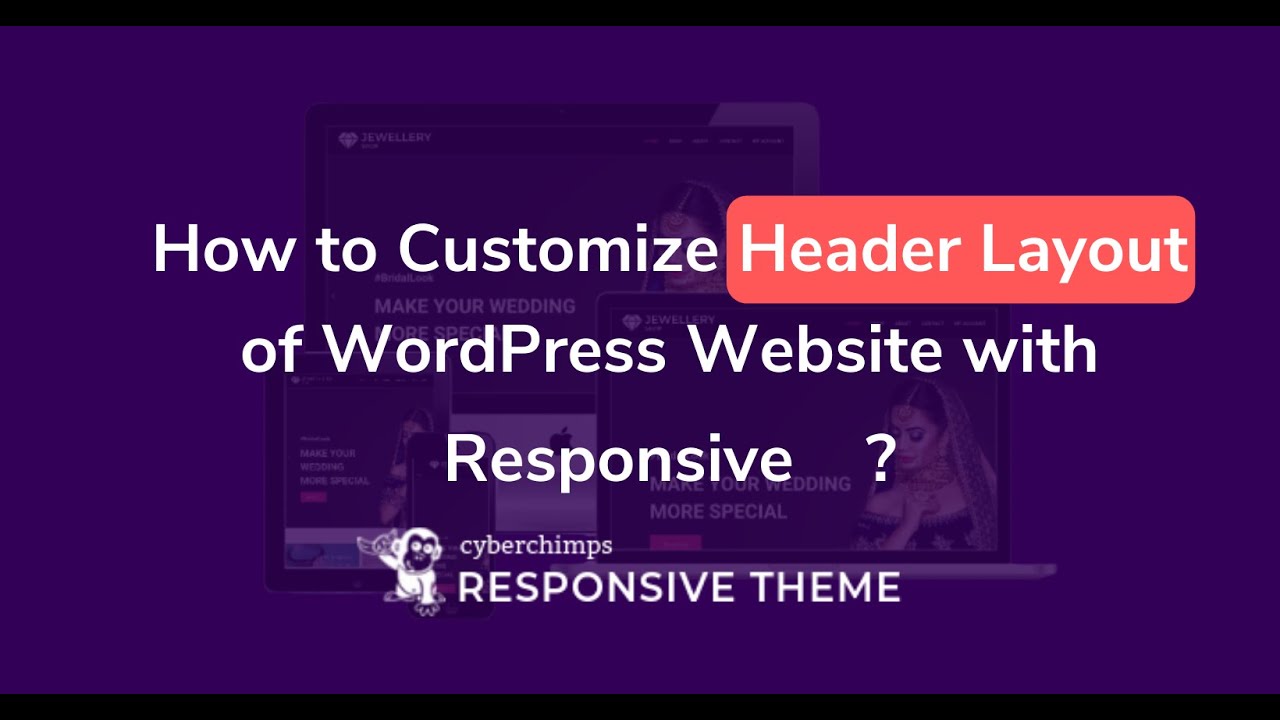
Hay algunas formas diferentes de personalizar el encabezado en WordPress. Una forma es ir a la sección Apariencia en el Panel de WordPress y hacer clic en la opción Encabezado. Esto abrirá el menú Imagen de encabezado donde puede cargar una nueva imagen de encabezado o elegir una de las imágenes predeterminadas que se proporcionan. Otra forma de personalizar el encabezado es yendo al Personalizador de temas. Aquí podrá cambiar el color del encabezado, la imagen de fondo e incluso el tamaño del encabezado. Si desea ser realmente creativo, también puede crear un encabezado personalizado usando HTML y CSS. Esto requerirá algunos conocimientos de código, pero le permitirá crear un encabezado completamente único para su sitio de WordPress.
Es fundamental saber cómo crear su propio encabezado personalizado de WordPress si desea que su sitio web se destaque. El encabezado de un sitio de WordPress es un elemento universal que aparece en cada página y publicación. Hay una serie de temas que incluyen herramientas para agregar su propio estilo, texto o imagen al encabezado. Puede lograr este objetivo de varias maneras. Dependiendo de algunos factores, es posible que desee acceder o editar su encabezado de WordPress desde una sección separada. Para encontrar la función de encabezado y el código de estilo y apariencia, busque los archivos header.php y style.css, respectivamente. Apariencia le permite cambiar la apariencia de un tema; para la mayoría de los temas, puede hacerlo seleccionándolo en el menú Apariencia.
Alternativamente, puede editar fácilmente el código de los archivos en su tema. Si usa temas de WordPress con encabezados, encabezados en línea u otras etiquetas, su tema no tendrá la opción de encabezado. Si lo desea, también puede modificar su archivo header.html. Insertar encabezados y pies de página es un complemento gratuito y popular. El uso de un complemento de encabezado personalizado premium, como Popping Sidebar, también es una opción. El Editor de temas le permite modificar el archivo header.php directamente desde su tablero. Si desea agregar texto a su tema sin modificarlo, puede hacerlo con un complemento como Inserts and Footers o Popping Sidebars.
El personalizador de WordPress le permite cargar su propia imagen de encabezado de WordPress personalizada. En el caso de un tema que no incluya un encabezado personalizado, puede usar un complemento como Uniqueheaders o WPHeaders. Puede tener su propia imagen de encabezado de WordPress personalizada incluida en cada página web si usa estos complementos. No es necesario tener diferentes encabezados de WordPress, pero todos sirven para el mismo propósito. No solo dan a los visitantes una idea de lo que trata su sitio, sino que también brindan una sensación de credibilidad.
¿Puedo editar el encabezado en WordPress?
El sistema de WordPress requiere que inicie sesión. Navegue hasta el menú Apariencia en el menú de la izquierda. Para acceder a la identidad del sitio, vaya al menú Identidad del sitio. Esta sección le permitirá editar el logotipo, el título del sitio, el eslogan y el icono del sitio.

¿Cómo le doy estilo a un encabezado en WordPress?
Puede cambiar el estilo que seleccione yendo a Apariencia > Personalizar > Encabezado > General. Puede personalizar los colores, el espaciado, el menú y otros elementos del encabezado si selecciona un estilo.
Código de encabezado de WordPress
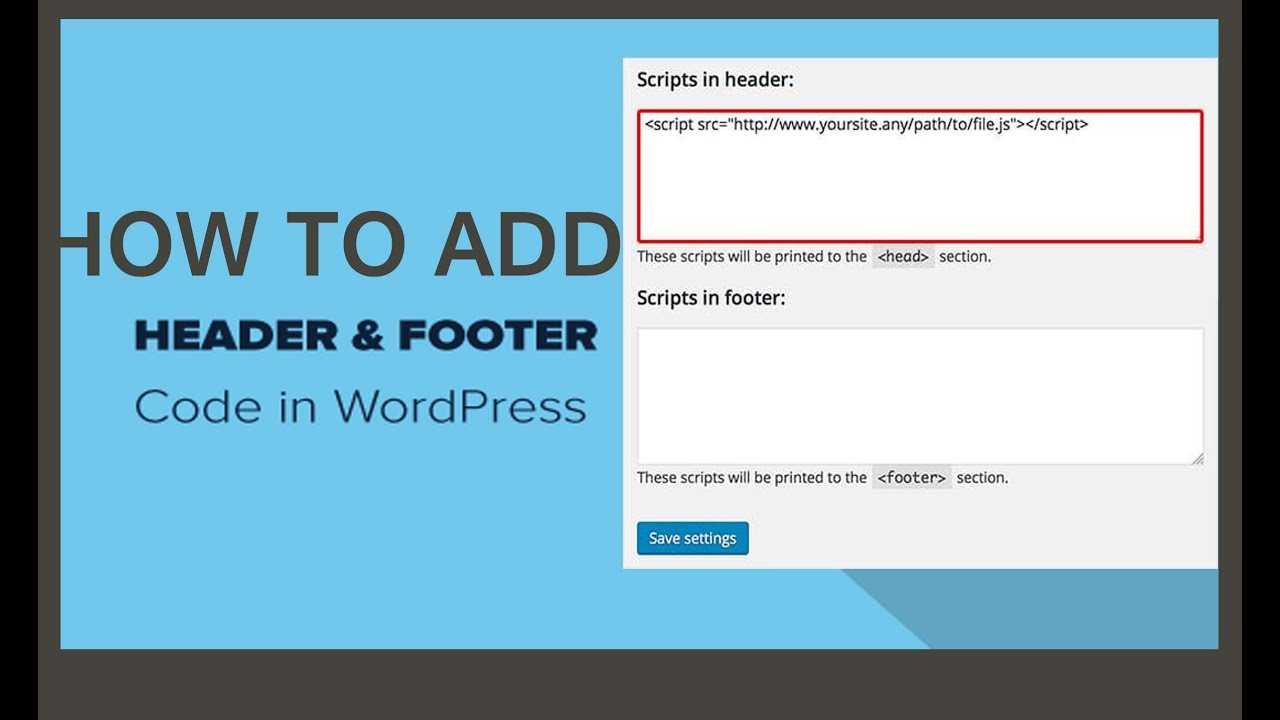
Un código de encabezado de WordPress es un código que se utiliza para agregar un encabezado a un sitio web de WordPress. Este código generalmente se usa para agregar un logotipo u otra imagen al encabezado de un sitio web.
Un encabezado o pie de página de WordPress se puede crear de dos maneras. En el primer caso, puede usar un complemento para editar manualmente el tema de su sitio; en el segundo caso, puedes usar un tema de WordPress . Las funciones personalizadas y los datos de usuario se pueden agregar fácilmente a su sitio utilizando cualquiera de los métodos que se enumeran a continuación. El método de agregar código manualmente a su pie de página o encabezado de WordPress requiere la modificación de parte del contenido de su tema. Simplemente haga clic en un botón para generar un tema secundario usando un complemento. Existen numerosos complementos para el encabezado, el pie de página y la inyección posterior. Para usar el complemento, primero debe instalarlo y activarlo.
Al instalar la aplicación, podrá acceder a Configuración. Puede usar este editor de texto para agregar fragmentos de código. Se pueden proporcionar fragmentos que contengan código de seguimiento de Google Analytics o JavaScript personalizado.
Agregar código al complemento de WordPress de encabezado
Agregar código a su encabezado de WordPress se puede hacer con un complemento. Hay muchos complementos disponibles que le permitirán agregar código a su encabezado, y todos son bastante fáciles de usar. Simplemente instale el complemento de su elección y luego siga las instrucciones sobre cómo agregar el código a su encabezado.
Para usar muchas herramientas de seguimiento y secuencias de comandos de seguimiento de WordPress, debe agregar fragmentos de código al encabezado o pie de página del sitio. Aunque WordPress le permite editar esos archivos, no puede hacerlo de forma predeterminada. El método del complemento generalmente se considera el mejor método para la mayoría de los usuarios. Sin embargo, los usuarios de WordPress que son más avanzados pueden preferir el método de código manual. Google AMP para WordPress le permite insertar fragmentos de código directamente en el pie de página y el encabezado de sus páginas. Si no está familiarizado con los fundamentos de PHP, le recomendamos que se ciña al método del complemento. Si no está seguro de cómo utilizar el método manual, debe consultar a un profesional.
¿Cómo puede agregar fragmentos de código al encabezado y pie de página de su sitio de WordPress? Este es el procedimiento paso a paso. Si lo prefiere, puede usar declaraciones if para especificar dónde aparecen sus fragmentos de código en una sección específica de la página. Si recién está comenzando, le recomendamos que use el método de complemento, que proporciona la misma funcionalidad que el método WooCommerce.
3 formas de crear un complemento de WordPress
Agregar código personalizado es otra opción que los complementos de WordPress pueden proporcionar. Debido a que los complementos se instalan en todo el sitio, cualquier código personalizado agregado se aplicará a todas las páginas. Esto simplifica la adición de funciones personalizadas o la realización de cambios en un sitio web que afectan a toda la comunidad.
Un complemento se puede crear de varias maneras. El primer paso es crear un directorio de complementos de WordPress. Hay miles de complementos disponibles para la instalación del sitio de WordPress en este sitio web, que puede buscar. Si encuentra el complemento que está buscando, puede hacer clic en él para descargarlo.
El kit de desarrollo de complementos de WordPress es la segunda opción para crear un complemento. El programa de complementos le permite crear los suyos propios. El kit de desarrollo incluye un editor de complementos y un repositorio de complementos, entre otras cosas. Puede cargar sus archivos de complemento y compartirlos con otros usuarios de WordPress en esta ubicación.
El administrador de complementos de WordPress es el paso final en la creación de un complemento. Esta herramienta de administración de complementos se incluye como parte de la plataforma de WordPress. Esta herramienta se puede utilizar para administrar e instalar complementos en su sitio. Además, puede administrar actualizaciones de complementos y eliminar complementos de su sitio web.
